إصلاح مشكلة فشل إرسال طلب صديق MW2
نشرت: 2023-03-16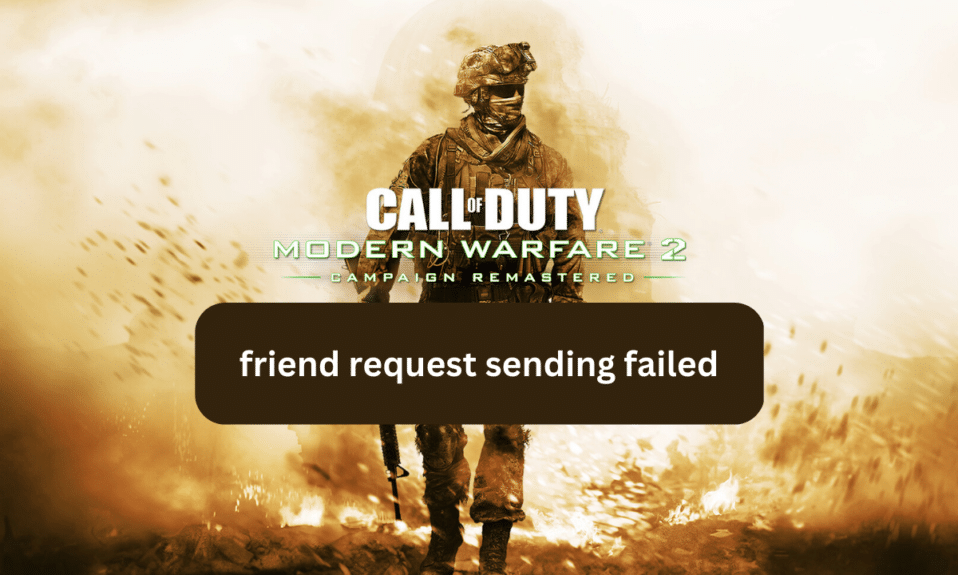
Modern Warfare 2 هو أحدث إطلاق لسلسلة ألعاب الفيديو Call of Duty. تحظى بشعبية كبيرة بين اللاعبين نتيجة للمنصة المشتركة بين Xbox و PlayStation والكمبيوتر الشخصي. على عكس أي لعبة أخرى ، يواجه اللاعبون بعض الصعوبات فيما يتعلق بإرسال طلبات صداقة. عدم القدرة على إرسال طلب صداقة هو خطأ بسيط ، ولكن إذا استمر لفترة طويلة ، فيمكن أن يصبح سببًا لمغادرة اللاعبين اللعبة. إذا كنت تواجه أيضًا خطأ فشل إرسال طلب صداقة MW2 ، فلا داعي للقلق لأننا قدمنا لك إصلاحات. من خلال المقالة ، ستجد طرقًا يمكن أن تساعدك في حل طلب الصداقة بإرسال Warzone الفاشلة.
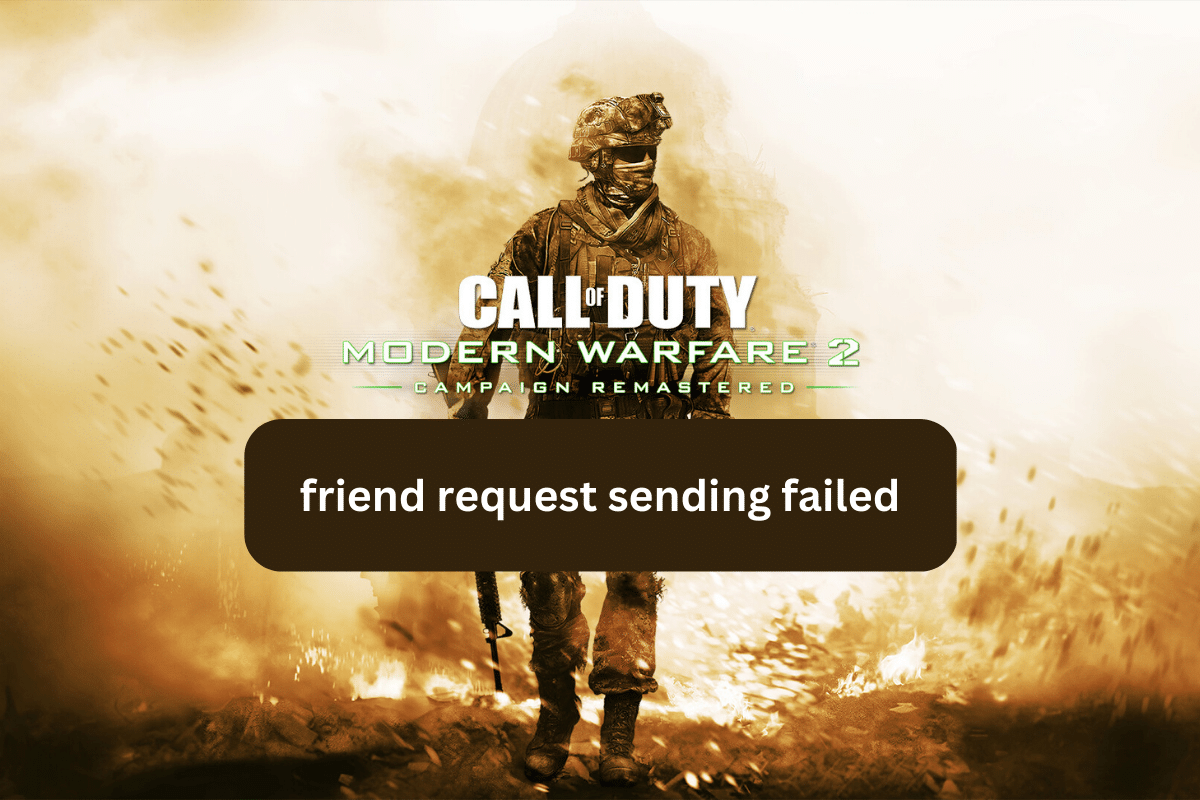
كيفية إصلاح مشكلة فشل إرسال طلب صديق MW2
تحدث الأخطاء الأخرى في اللعبة في الغالب بسبب وقت تشغيل الخادم وأسباب أخرى معروفة. يحدث طلب الصداقة الذي يرسل منطقة حرب فاشلة بشكل أساسي بسبب قفل قائمة طلبات الصداقة تمامًا. لذلك لا تسمح لك اللعبة بإرسال طلبات الصداقة وقبولها ، حتى عندما يكون لديك البعض. فيما يلي بعض الطرق التي يمكن أن تساعدك في إصلاح مواطن الخلل في خطأ طلب الصداقة Modern Warzone.
الطريقة الأولى: إعادة تشغيل اللعبة
إعادة تشغيل اللعبة هو الخيار الأول الذي يعد الحل الأساسي الذي يمكن أن يساعدك في حل معظم مشاكلك. وبالمثل ، فإن الخادم مشغول بعدد كبير من اللاعبين ، ويمكن أن تساعدك إعادة تشغيل اللعبة في التغلب على هذا الخطأ. إذا كنت لا تزال تجد الخطأ بعد إعادة تشغيل اللعبة ، فيمكنك الانتقال إلى الطريقة التالية التي يمكن أن تساعدك في حل المشكلة.
اقرأ أيضًا: كيف يمكنك إلغاء كتم صوت اللاعبين في Warzone؟
الطريقة 2: استخدام تطبيق COD Companion
بالنسبة إلى فشل إرسال طلب صداقة MW2 ، يمكنك استخدام تطبيق رفيق Call of Duty كحل. كل ما عليك فعله هو تنزيل التطبيق وتثبيته على حسابك وتسجيل الدخول إلى حسابك ثم البدء في إرسال واستقبال الطلبات من لاعبين آخرين. يمكنك أيضًا اتباع الخطوات الموضحة أدناه للقيام بنفس الشيء:
1. قم بتشغيل التطبيق المصاحب لـ Call of Duty على جهازك المحمول.
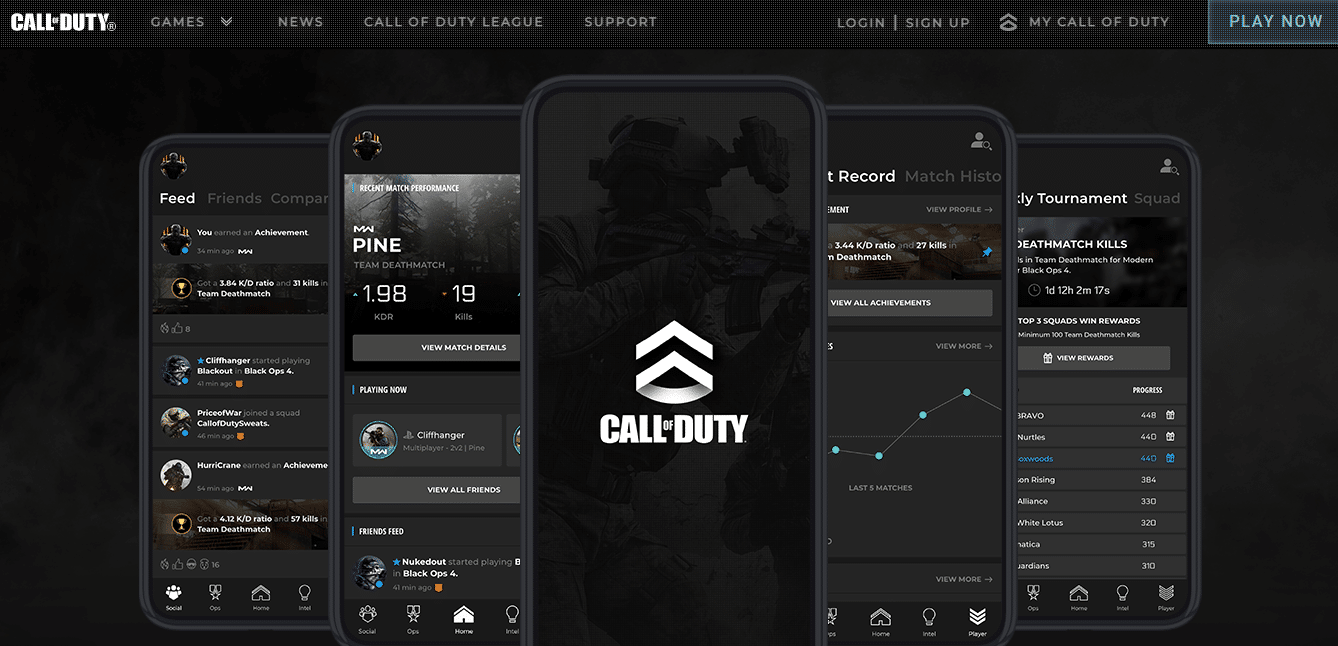
2. اضغط على إعدادات الحساب والشبكة ثم اضغط على حساب التنشيط .
3. تسجيل الدخول إلى حسابك.
4. أبلغ أصدقاءك لدعوتك أو إضافتك .
سيؤدي هذا إلى إلغاء قفل قائمة طلبات الصداقة وستتمكن من إرسال واستقبال طلبات الصداقة.
الطريقة الثالثة: انتظر حتى وقت تشغيل الخادم
يعد التحقق من حسابات Call of Duty على وسائل التواصل الاجتماعي إحدى الطرق التي يمكن أن تساعدك في حل مشكلة عدم القدرة على إرسال طلبات الصداقة. كل ما عليك فعله هو مجرد مراقبة تحديثات وسائل التواصل الاجتماعي الخاصة بهم. يمكن أن تكون هناك مشكلات مثل تعطل الخادم والتي يمكن أن تكون سببًا لعدم قدرتك على إرسال طلبات الأصدقاء في اللعبة. لذلك ، يمكنك الانتباه إلى التغريدات إذا كان هذا هو الحال ، وانتظر فقط وقت تشغيل الخادم بدلاً من تجربة الإصلاحات الأخرى. يمكنك أيضًا استخدام موقع دعم Activision للتحقق من وقت تشغيل الخادم.
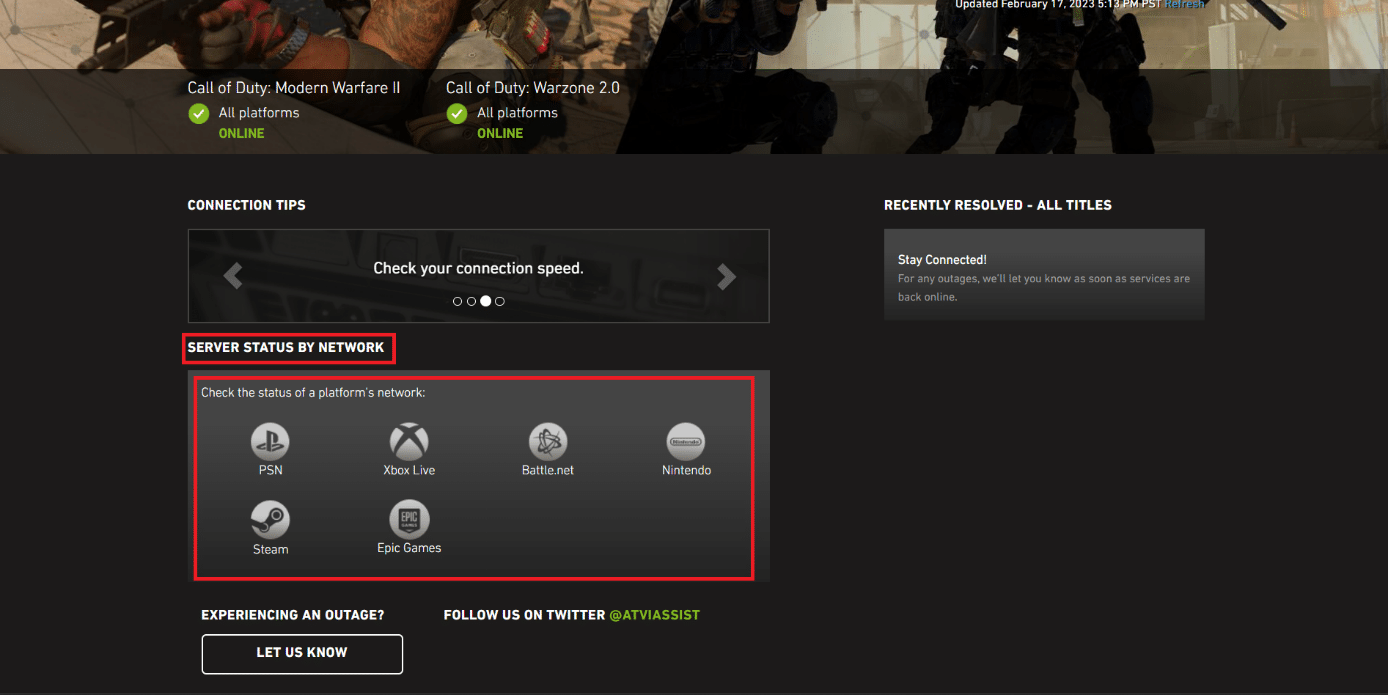
الطريقة الرابعة: استخدام الألعاب الأخرى
إذا كنت لا تزال تعاني من خطأ طلبات الصداقة ، فيمكنك اتباع هذه الطريقة. يمكنك تجربة استخدام ألعاب أخرى مثل Modern Warfare 2019 أو Warzone لإرسال طلبات الصداقة وإضافتها. إذا لم تنجح هذه الطريقة أيضًا ، فأنت بحاجة إلى تجربة الطريقة التالية التي تتطلب منك التحقق من ملفات اللعبة.
اقرأ أيضًا: Call of Duty: Modern Warfare 2 تشهد عدوًا منيعًا
الطريقة الخامسة: تحقق من سلامة ملفات اللعبة
إذا لم تنجح أي من الطرق المذكورة أعلاه معك ، فقد حان الوقت لتجربة الطريقة الثالثة التي تتطلب منك التحقق من ملفات اللعبة. قد يساعدك التحقق من الملفات في حل خطأ طلبات الصداقة Modern Warzone. للقيام بذلك ، يمكنك قراءة دليلنا حول كيفية التحقق من ملفات اللعبة أثناء البث.
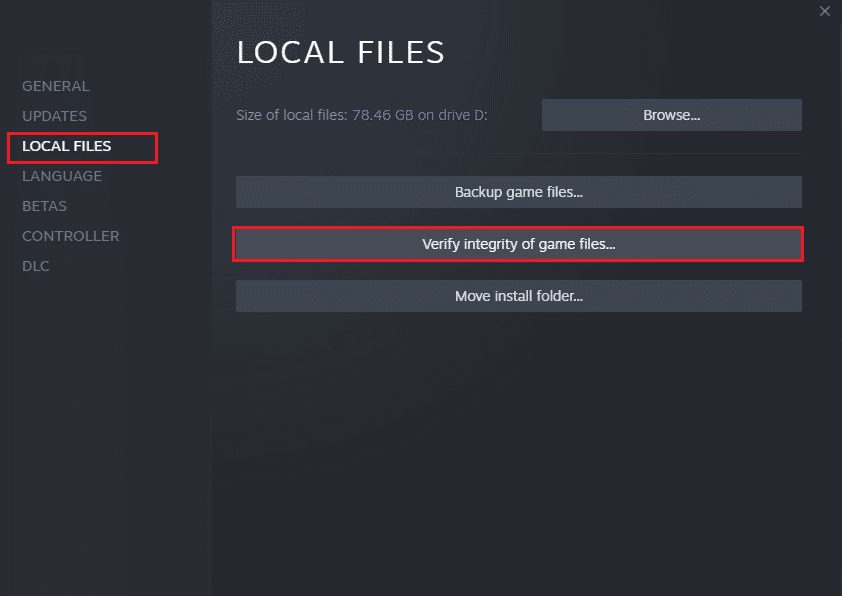
الطريقة 6: إعادة تثبيت Call of Duty: Modern Warfare 2
إذا لم تحل الطرق المذكورة أعلاه المشكلة ، فيمكنك إعادة تثبيت اللعبة لإصلاح طلب الصداقة الذي يرسل خطأ warzone الفاشل. اتبع هذه الخطوات للقيام بذلك.
1. اضغط على مفتاح Windows ، واكتب لوحة التحكم ، وانقر فوق فتح .
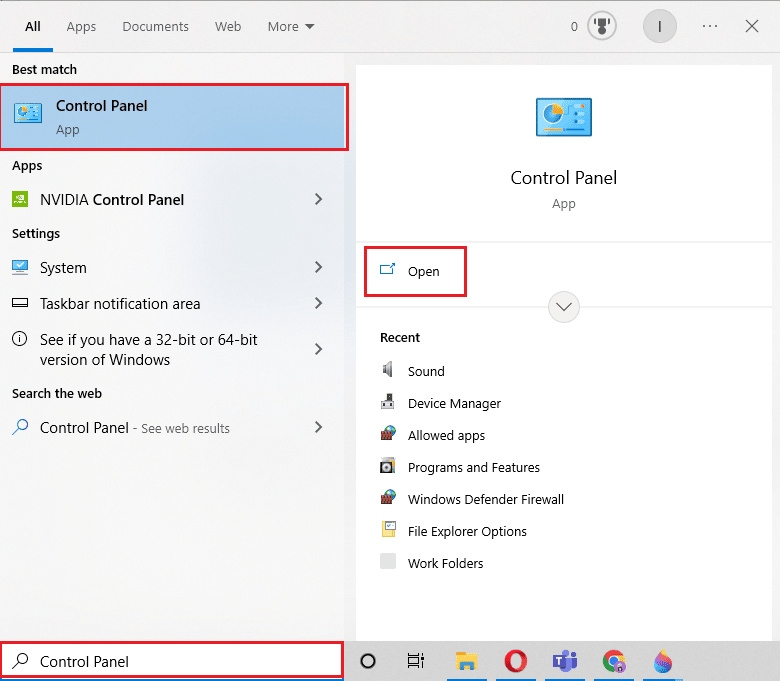
2. قم بتعيين عرض حسب> الفئة ، ثم انقر فوق إلغاء تثبيت برنامج .

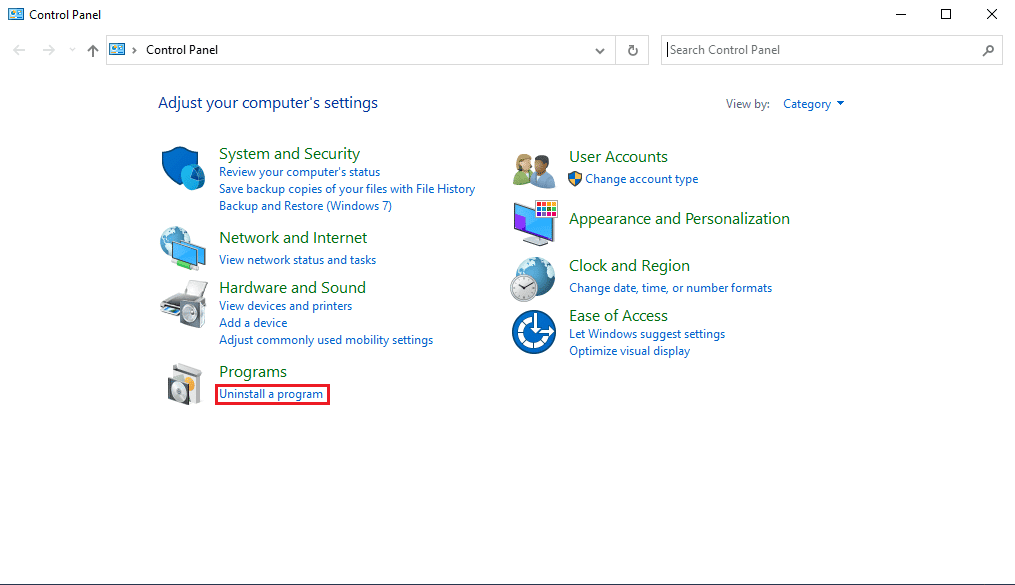
3. ابحث عن Call of duty: Modern Warfare 2 وانقر عليها بزر الماوس الأيمن لإلغاء التثبيت .
لإعادة التثبيت ، ولديك اللعبة على Steam ، اتبع الخطوات التالية:
1. اذهب إلى مكتبة Steam الخاصة بك.
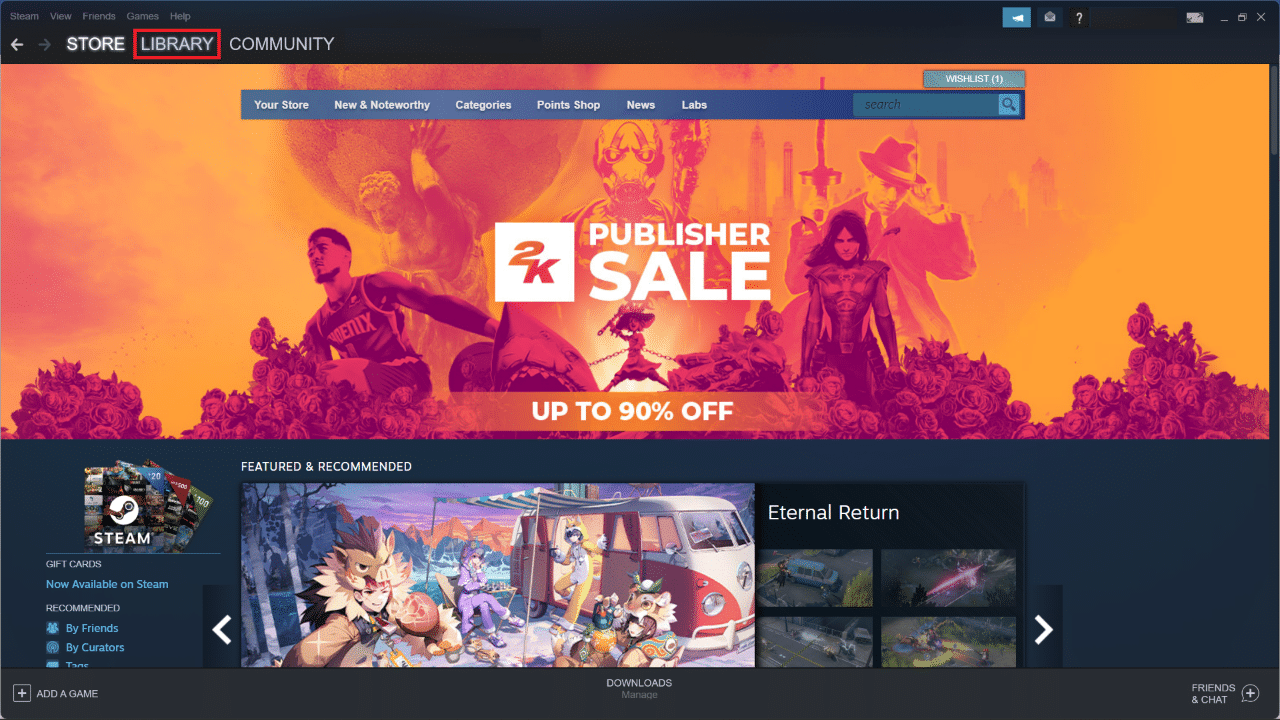
2. ابحث وانقر فوق Call of Duty: Modern Warfare 2 وانقر فوق تثبيت .
3. اختر موقع التثبيت وانقر على زر "التالي" .
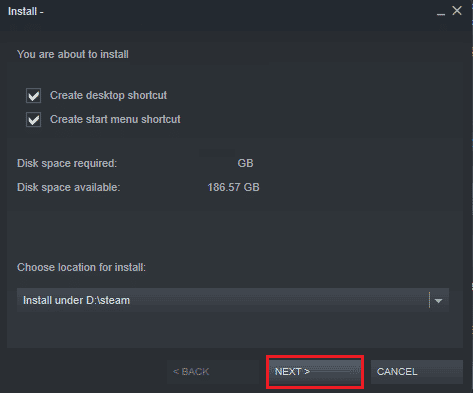
اقرأ أيضًا: 12 من الأخطاء والإصلاحات الشائعة المتعلقة بالحرب اللانهائية
الطريقة السابعة: اتصل بفريق الدعم
أخيرًا ، إذا واصلت العثور على خطأ فشل إرسال طلب صداقة MW2 هذا ، يمكنك زيارة صفحة دعم Activision للحصول على المساعدة كما هو موضح في الخطوات أدناه.
1. قم بزيارة موقع ويب دعم Activision.
2. قم بتسجيل الدخول إلى حساب Activision الخاص بك عن طريق النقر فوق زر تسجيل الدخول .
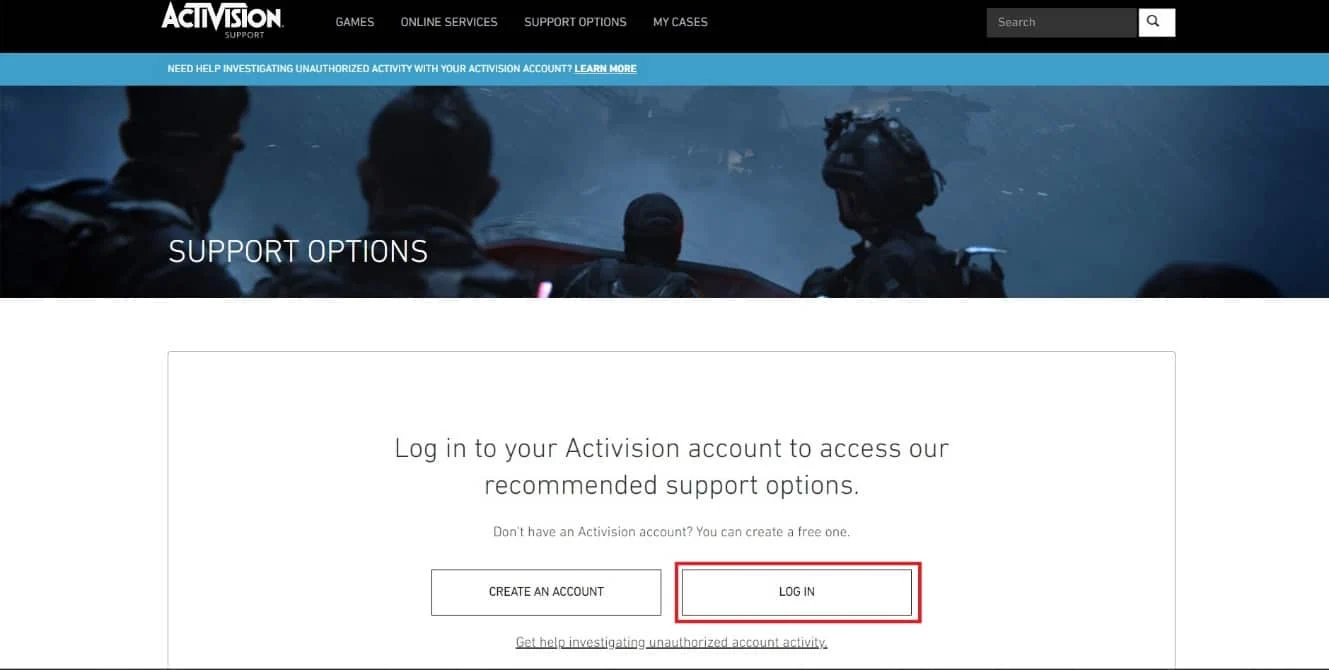
3. ضمن قسم أحتاج إلى مساعدة في القسم ، حدد Modern Warfare 2.
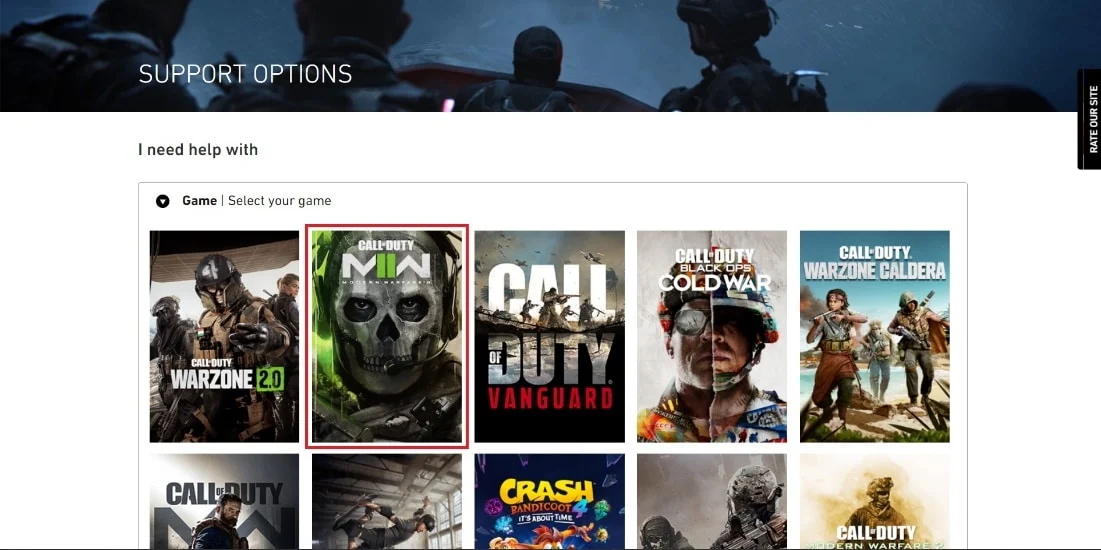
4. ثم حدد النظام الأساسي الذي تريد الحل له .
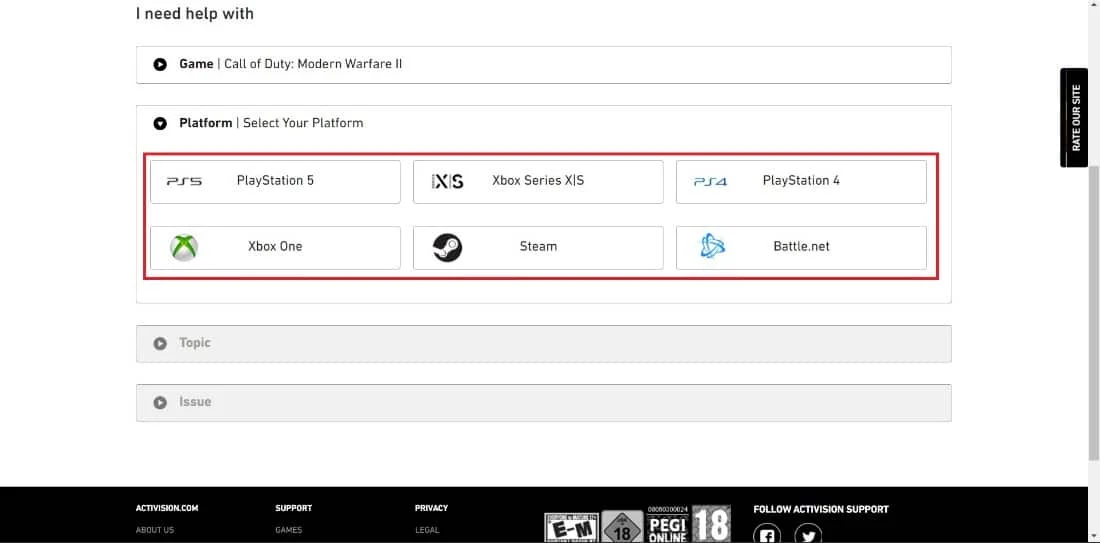
5. حدد الموضوع الملاحظات والإبلاغ عن الأخطاء.
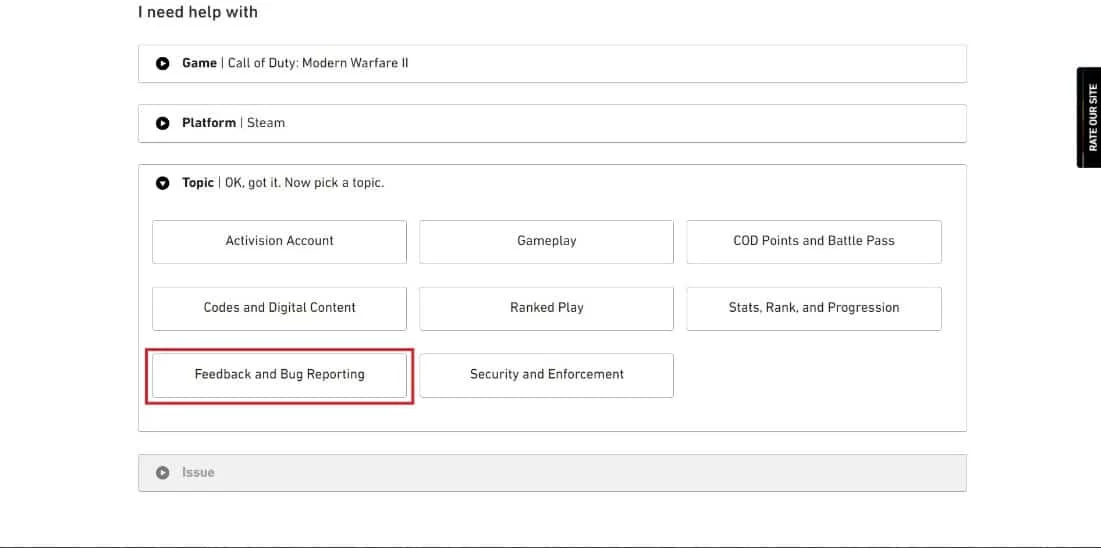
6. في علامة التبويب "المشكلة" ، حدد الخيار أريد الإبلاغ عن خطأ .
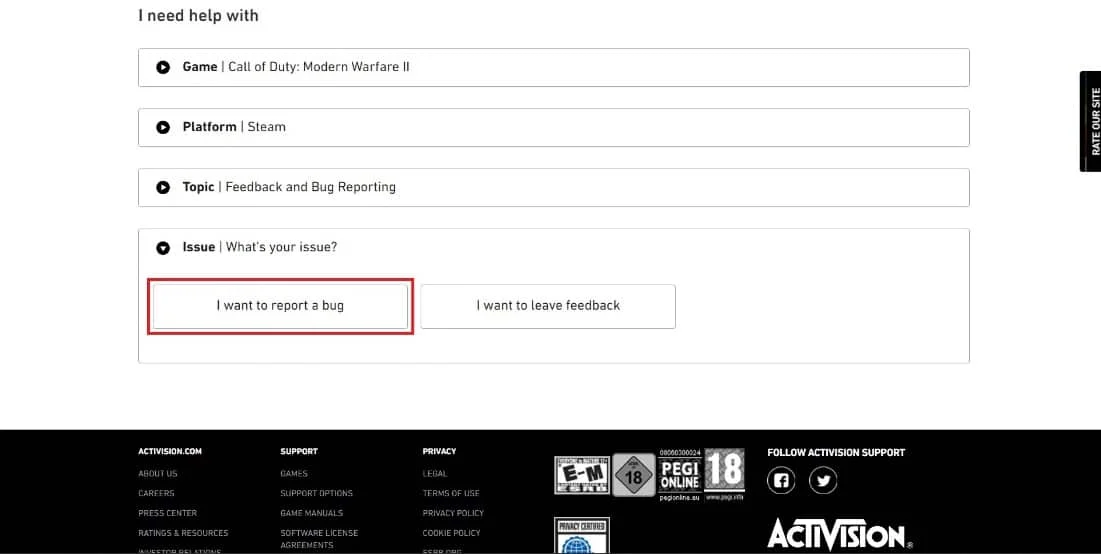
7. ثم ، في النافذة التالية ، انقر فوق الإبلاغ عن خطأ في Call of Duty: Modern Warfare II.
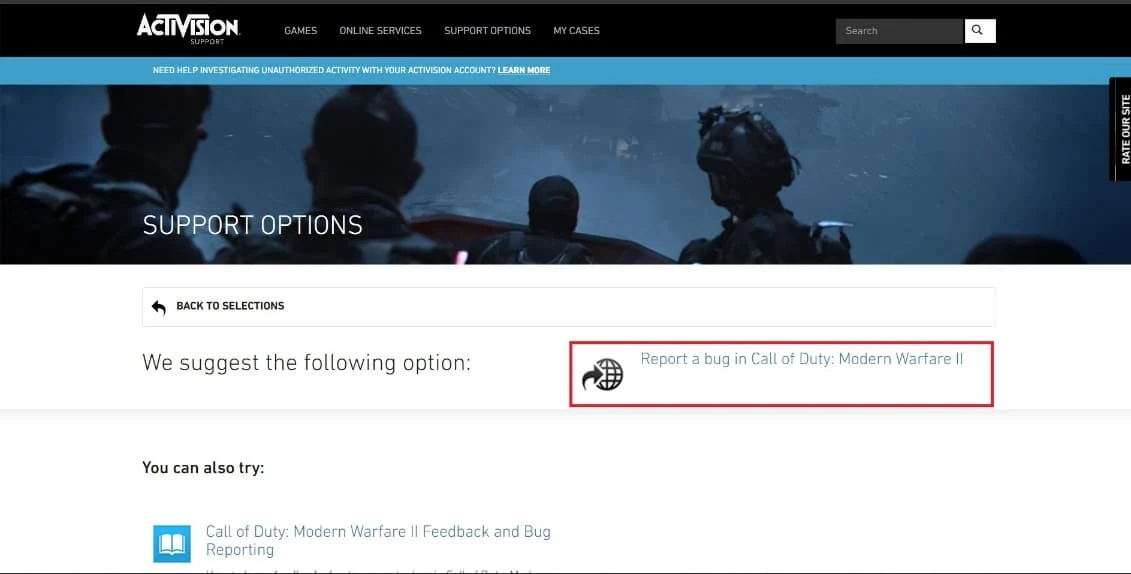
8. ثم في الصفحة الأخيرة ، املأ المربعات وصف الخطأ أو الخطأ ثم انقر فوق إرسال .
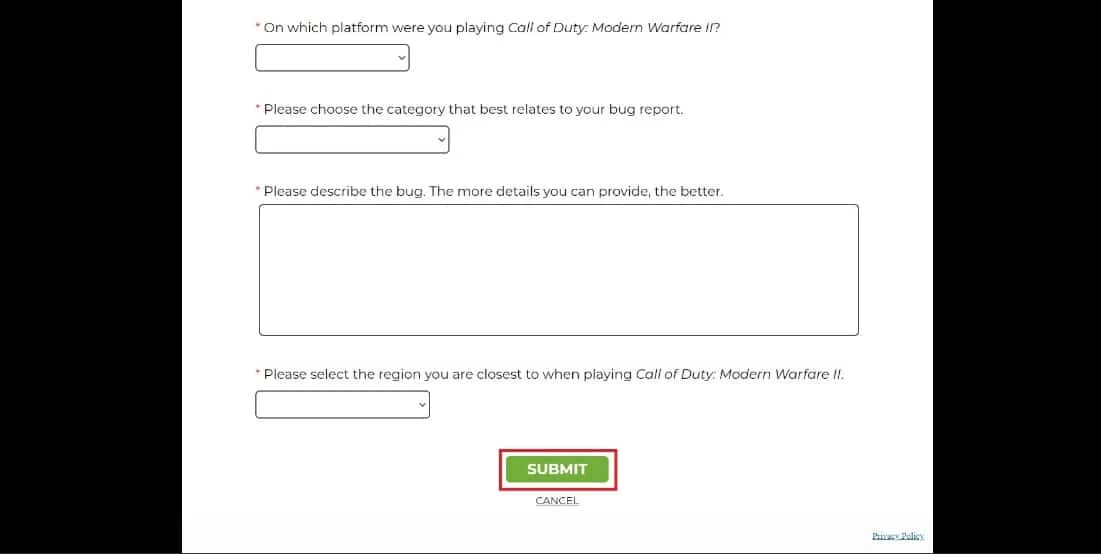
انتظر حتى يصل فريق دعم Activision إليك ويقدم لك الحلول لإصلاح الخطأ.
يمكن أن يساعد اتباع هذه الخطوات في التغلب على خطأ طلبات الصداقة في Modern Warzone 2.
مُستَحسَن:
- كيفية تمكين أو تعطيل الكتابة بالأحرف الكبيرة تلقائيًا في Word
- كيفية الحصول على Seventh Seraph Officer Revolver
- إصلاح خطأ Dev 615 في Modern Warfare 2
- إصلاح خطأ COD Modern Warfare 2 Dev 6146
هذه بعض الإصلاحات التي يمكنك إجراؤها للتخلص من عدم قدرتك على إرسال طلبات صداقة على Modern Warfare 2. نأمل أن يكون هذا الدليل مفيدًا وأنك تمكنت من التعرف على كيفية إصلاح فشل إرسال طلب صداقة MW2 . أخبرنا ما إذا كنت قد أحببت المقالة وما الطريقة الأفضل بالنسبة لك. إذا كان لديك أي استفسارات أو اقتراحات ، فلا تتردد في تركها في قسم التعليقات أدناه.
